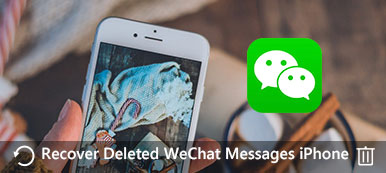WhatsApp es siempre la aplicación que ocupa una gran cantidad de espacio de almacenamiento de su iPhone. Es importante hacer una copia de seguridad automática de los mensajes de chat y videos de WhatsApp en iCloud. ¿Qué debe hacer si la copia de seguridad de WhatsApp está bloqueada al 0% o si aparece el mensaje "Copia de seguridad de WhatsApp iCloud bloqueada"? Ahora aprenda más sobre los 8 métodos principales para solucionar el problema con facilidad del artículo ahora.

- Parte 1. 8 métodos para arreglar WhatsApp iCloud Backup Stuck en iPhone
- Parte 2. La mejor alternativa para solucionar problemas de copia de seguridad de WhatsApp
Parte 1. 8 métodos para arreglar WhatsApp iCloud Backup Stuck en iPhone
Método 1: Restablecer configuración de red
Para hacer una copia de seguridad de los archivos de WhatsApp en el servicio de iCloud, debe asegurarse de tener una conexión de red estable. Solo arregle la copia de seguridad de WhatsApp atascada por restablecer la red de tu iPhone
Paso 1 Visita la Configuración aplicación en su iPhone, puede elegir el General opción. Dirígete a la Configuración y toca el Reiniciar configuración de la red .
Paso 2 Después de eso, puede escribir el código de acceso y confirmar la configuración tocando el Reiniciar configuración de la red nuevamente para arreglar la copia de seguridad de WhatsApp atascada.
Paso 3 Además, también debe desactivar la configuración de VPN, verificar la contraseña correcta de Wi-Fi e incluso desactivar el punto de acceso personal.

Método 2: compruebe el almacenamiento de iCloud
Por supuesto, si no hay suficiente espacio para iCloud, también debe encontrar la copia de seguridad de WhatsApp iCloud atascada. Este es el método para liberar más espacio de almacenamiento para su cuenta de iCloud.
Paso 1 Dirígete a la aplicación Configuración y toca la cuenta de Apple para encontrar la opción iCloud. Puede verificar el espacio de almacenamiento de iCloud utilizado para liberar más espacio para su iPhone.
Paso 2 Asegúrese de que la aplicación WhatsApp ya se haya activado en el APLICACIONES CON ICLOUD lista. Toca el Administrar el almacenamiento opción para cambiar el plan de almacenamiento o eliminar algunos archivos.
Paso 3 Una vez que haya liberado el espacio, puede verificar si la copia de seguridad de WhatsApp todavía se atasca o puede sincronizar los archivos sin problemas ahora.

Método 3: Verifique el estado del sistema Apple
Asegúrese de que el estado del sistema de Apple funcione bien es otra solución eficiente para reparar la copia de seguridad de WhatsApp atascada. Ve a la Soporte menú para Estado del Sistema desde su Apple y verifique la existencia de cualquier problema del servidor iCloud allí. Si no está disponible, solo necesita intentarlo nuevamente cuando el servidor vuelva a la normalidad nuevamente.
https://www.apple.com/support/systemstatus/
Método 4: reinicia duro tu iPhone
Cuando no tienes idea de los motivos por los que la copia de seguridad de iCloud de WhatsApp se atasca, simplemente reiniciar tu iPhone X//11/12/13/14/15 puede ser un método eficaz para solucionar el problema.
Paso 1 Presione y suelte rápidamente Volumen hacia arriba botón en su iPhone X. Después de eso, puede seguir un proceso similar para presionar y soltar el Volumen de Down .
Paso 2 Mantenga pulsada la Lado botón en tu iPhone X. Ignora el Deslice para Apagado interfaz y seguir sosteniendo el Lado hasta que aparezca el logotipo de Apple en su pantalla.

Método 5: reducir la frecuencia de copia de seguridad automática
Si tiene una gran cantidad de mensajes y videos de WhatsApp, cada proceso de copia de seguridad llevará mucho tiempo. Las frecuentes copias de seguridad de WhatsApp iCloud pueden hacer que la última copia de seguridad esté incompleta.
Paso 1 Vaya a la aplicación WhatsApp en su iPhone y acceda a Configuración en tu teléfono. Selecciona el Chats y ubicar el Copia de respaldo opción para hacer una copia de seguridad del historial de chat y los medios.
Paso 2 Marque la opción para Copia de seguridad automática, puedes tocar el Copia de seguridad automática para cambiar de Diarios opción a la Noticias Opción o Mensual opción para reducir la frecuencia de respaldo.

Método 6: Actualizar a la última versión de iOS
Cuando hay una versión actualizada de iOS, que tiene alguna revisión para los errores menores del sistema operativo, incluidos los problemas atascados de la copia de seguridad de WhatsApp, siempre puede actualizar a la versión.
Paso 1 Visita la Configuración de su iPhone, puede tocar el General opción y elija la Actualización de software para saber si hay una versión actualizada para su dispositivo iOS.
Paso 2 Cuando hay una nueva versión, puede tocar el Descarga e instala opción de actualizar a la última versión para saber si la copia de seguridad de WhatsApp atascada ya se ha resuelto.

Método 7: eliminar la última copia de seguridad de WhatsApp
Si la copia de seguridad de WhatsApp se atascó debido al almacenamiento de iCloud, puede eliminar la última copia de seguridad de WhatsApp y volver a intentarlo. Le permite tener una copia de seguridad completa de los archivos de WhatsApp con facilidad.
Paso 1 Visita la Configuración aplicación en su iPhone, seleccione el iCloud opción y elija la Administrar el almacenamiento opción. Le permite verificar todo el almacenamiento de iCloud dentro de su iPhone.
Paso 2 Seleccione el último archivo de respaldo que no desea, hay una ventana emergente que le pregunta si necesita desactivar el respaldo y eliminar todos los datos de respaldo del dispositivo. Selecciona el Desactivar y eliminar .

Método 8: Copia de seguridad de WhatsApp a través de iTunes
Por supuesto, si aún no puede deshacerse de la copia de seguridad de WhatsApp iCloud atascada, puede hacer una copia de seguridad de los archivos de WhatsApp en iTunes. Simplemente siga el método para guardar los archivos en iTunes como se muestra a continuación.
Paso 1 Conecte su iPhone a su computadora a través del cable USB original. Después de eso, iTunes puede detectar el dispositivo conectado y se inicia automáticamente.
Paso 2 Haga clic en el dispositivo y elija el Resumen opción, que puede encontrar el estado del iPhone. Toca el Copia de seguridad ahora botón para guardar los archivos de WhatsApp en iTunes.

Parte 2. La mejor alternativa para arreglar WhatsApp Backup Stuck
Si no desea cambiar el servicio de iCloud, o no puede solucionar los problemas atascados de la copia de seguridad de WhatsApp iCloud, Respaldo y restauración de datos de iOS es la solución deseada para transferir y respaldar todos los datos de iOS desde el iPhone a la computadora sin sobrescribir. Además, también puede configurar una contraseña para proteger la información privada con facilidad.
- Transfiera y haga una copia de seguridad de los archivos de mensajes de WhatsApp con un solo clic de forma segura.
- Obtenga una vista previa y restaure todos los chats y videos de WhatsApp sin sobrescribir.
- Configure una contraseña para proteger los archivos de WhatsApp para obtener más privacidad.
- Admite todos los dispositivos iOS populares, versiones de iOS, sistema, etc.
Paso 1 Descargue e instale la alternativa de iCloud en su computadora. Inicie el programa y elija el Respaldo y restauración de datos de iOS opción para ingresar a la interfaz principal.

Paso 2 Elija el Respaldo de datos iOS opción, que puede elegir el Copia de seguridad estándar o copia de seguridad cifrada para los mensajes de WhatsApp y archivos de video.

Paso 3 Después de eso, puede seleccionar la opción Whats app & Attachments para resolver el problema atascado de la copia de seguridad de WhatsApp, o incluso agregar los otros archivos a la copia de seguridad también.

Paso 4 Haga clic en el botón Siguiente y elija la carpeta de archivos para guardar la copia de seguridad. Luego, el programa realizará una copia de seguridad de los datos seleccionados de su dispositivo iOS en su computadora en consecuencia.

Conclusión
Cuando su Copia de seguridad de WhatsApp atascada, puede obtener más información acerca de los 8 métodos eficientes para solucionar el problema con facilidad. Además, puede obtener más información sobre la alternativa de hacer una copia de seguridad de los archivos de WhatsApp en su computadora. Si tiene alguna consulta sobre el tema, puede compartir más detalles en los comentarios.